植物变异大招
29.65 MB · 2025-10-29
alixixi 10 月 29 日消息,科技媒体 NeoWin 昨日(10 月 28 日)发布博文,分享了通过 ViveTool 工具,在 Windows 11 Build 26100.7019(24H2)和 Build 26200.7019(25H2)上,启用新版开始菜单的方法。
alixixi今天报道,微软向 Windows 11 系统推送 KB5067036 十月可选更新,24H2 用户安装后版本号升至 Build 26100.7019,25H2 用户版本号升至 Build 26200.7019。
本次更新的重头戏,就是全面革新的开始菜单。微软官方表示为了帮助用户更快速、更顺畅地访问应用,重新设计了开始菜单。更重要的是,微软终于听取用户反馈,允许用户在“设置 > 个性化 > 开始”中选择关闭“推荐”栏。
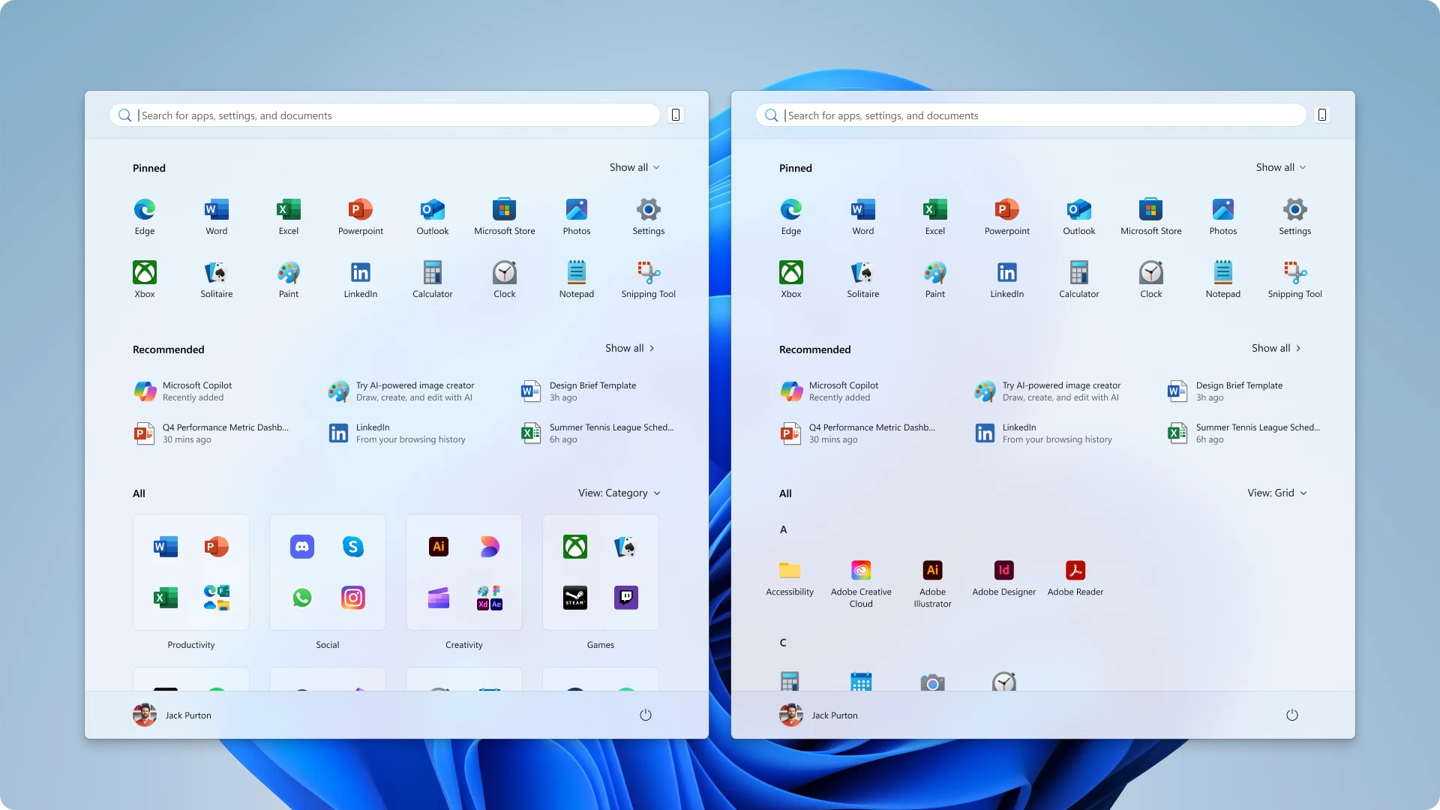
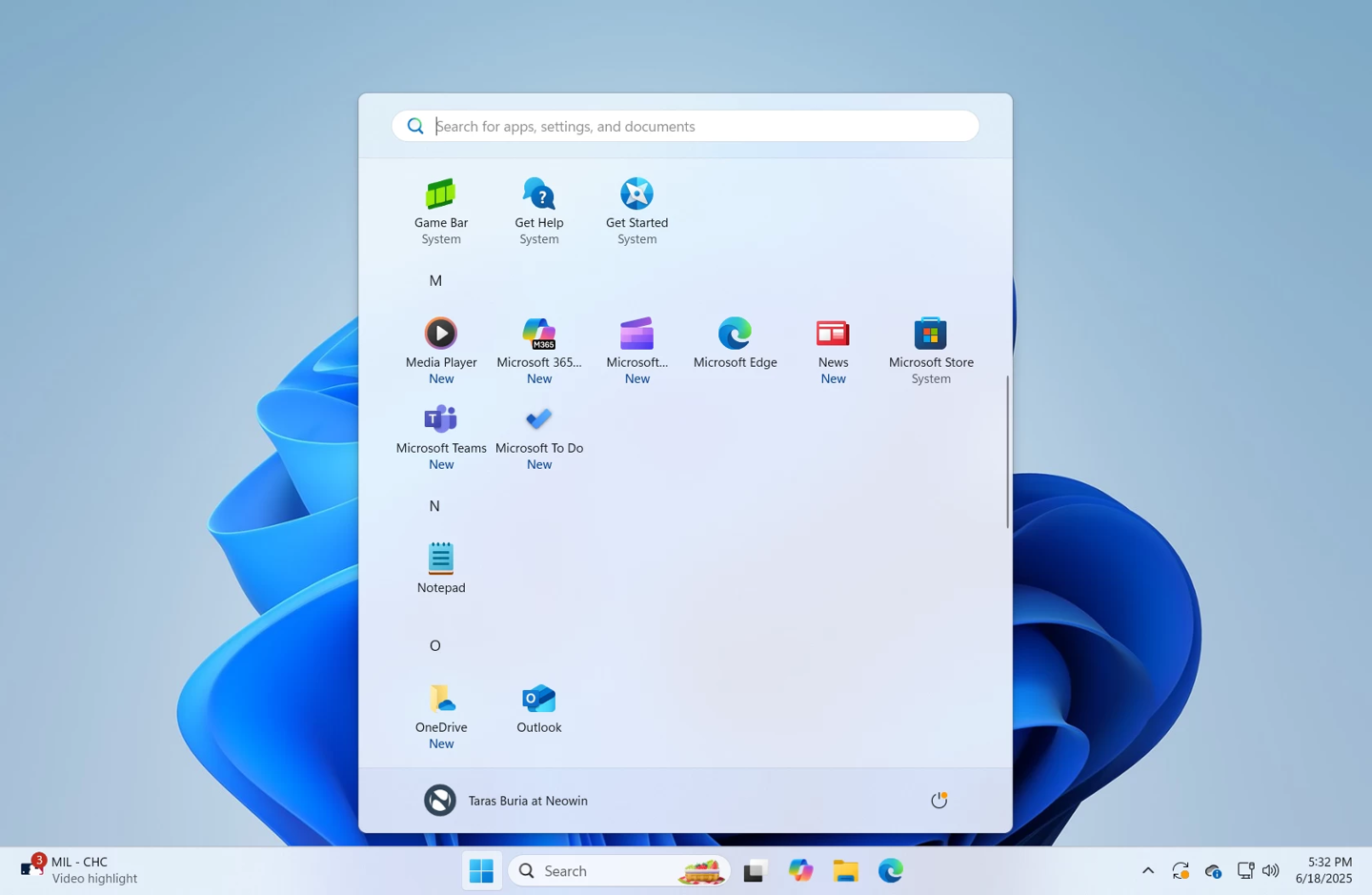
本次主要改进如下:
“All”部分支持滚动:为了让用户更快捷地查找应用,开始菜单主页包含“所有”(All)部分,并支持滚动。
可切换视图:微软支持用户切换“类别视图”和“网格视图”。类别视图按类型分组应用并突出显示常用应用;网格视图按字母顺序列出应用,提供更大的水平空间,方便浏览。开始菜单会记住用户上次选择的视图。
自适应布局:开始菜单会根据用户的屏幕尺寸动态调整。更大的显示屏默认显示更多已置顶的应用、推荐和类别。“已置顶”和“推荐”等部分会根据内容展开或折叠。用户可以在“设置”>“个性化”>“开始”>“自定义”下自定义这些视图。
集成 Phone Link:搜索旁边新增了一个移动设备按钮,可让用户展开或折叠已连接手机上的内容。此功能支持大多数市场的 Android 和 iOS 设备,并将于 2025 年推广至欧洲经济区 (EEA)。
微软目前正逐步面向用户开放新版开始菜单,如果用户在安装 KB5067036 可选更新之后,并未发现新版开始菜单,可以尝试以下方式启用:
1.确保系统已安装 2025 年 10 月的非安全可选更新 KB5067036 ,版本号不低于 26200.7019 或 26100.7019。
2. 从 GitHub 页面下载 Vivetool 工具,然后解压缩到任意文件夹,但需要记住该文件夹路径(例如 C:Program Files (x86)ViVeTool-v0.3.2)。
3. 按下 Win 键(或者使用鼠标)打开开始菜单,输入“cmd”,然后选择“以管理员权限”打开命令提示符。
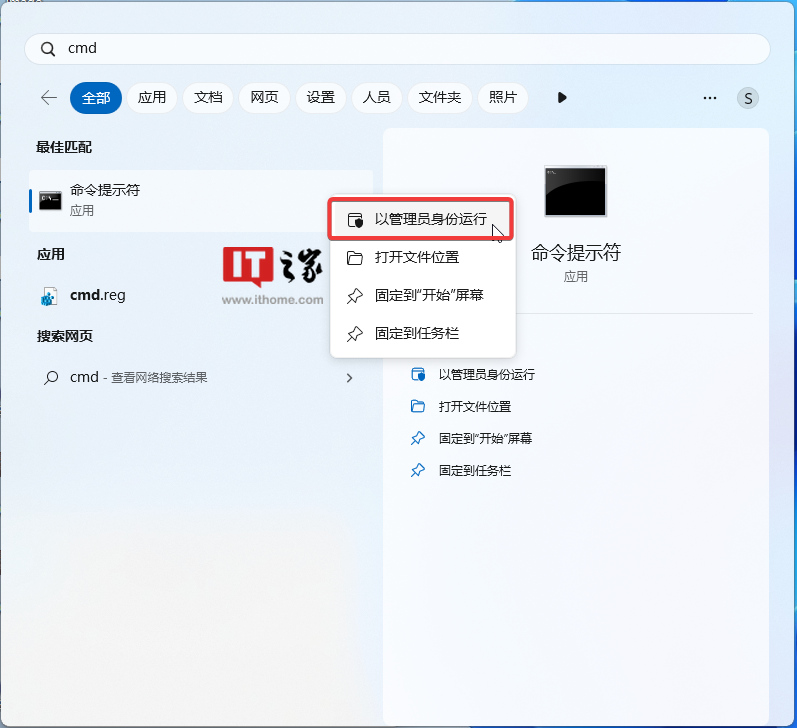
4. 使用 cd 命令跳转到 ViveTool 文件夹,例如“cd C:Program Files (x86)ViVeTool-v0.3.2”
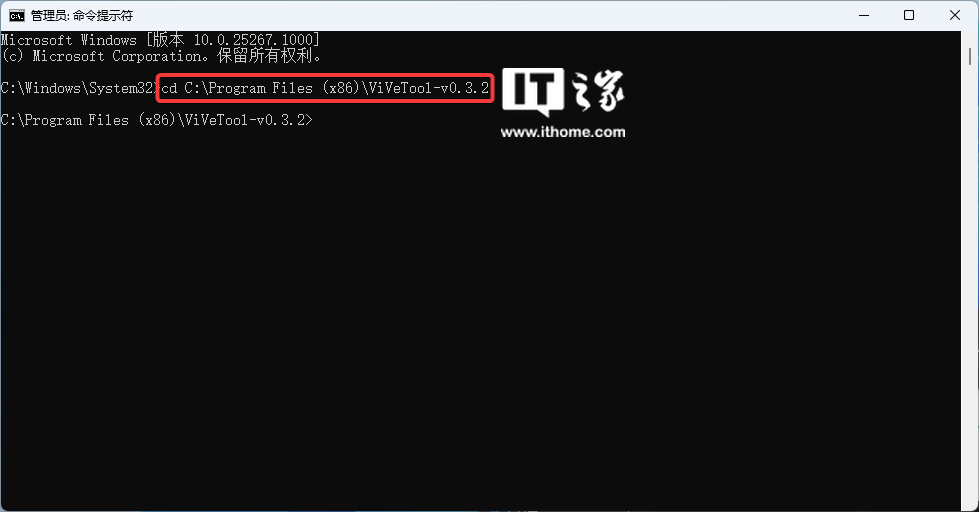
5. 然后输入 vivetool /enable /id:57048231,47205210,56328729,48433719,按下回车键
6. 重启设备
相关阅读:
《解锁微软 Win11 开发版隐藏新功能,开源命令行工具 ViveTool 使用指南》